填写包详细信息
当您创建包草稿时,将出现创建新包窗口,其中包含几个部分,您可以在其中填写有关包的信息。 这些部分在每次编辑包草稿时也可用,但您必须在提交包以供审批之前完成所有必需部分。
本页上的主题包含有关如何填写这些部分的说明
包详细信息
包详细信息部分允许您为您的包设置版本(带说明)、类别和价格。
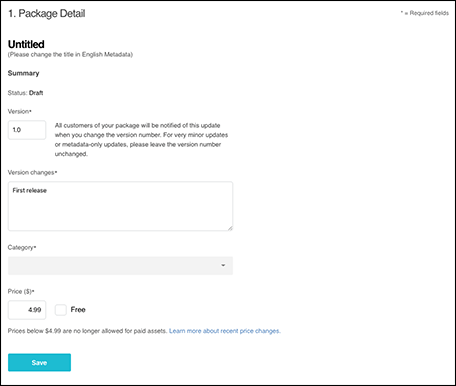
注意:虽然包标题显示在包详细信息部分,但您只能在元数据部分更改它。
| 信息 | 描述 |
|---|---|
| 状态 | 包的当前状态(包括草稿、已发布、已拒绝和待处理)。 |
| 版本 | 您的包的版本号(例如 1.5、1.6、1.7)。 新的 Asset Store 包应使用默认版本 1.0。 当您发布资源的更新时,您可以在此处递增版本号。 例如,如果您需要修复错误,请更改次要版本号(从 1.3 变为 1.4)。 如果您引入了重大更改,请更改主要版本(从 1.3 变为 2.0)。 |
| 版本更改 | 描述触发版本更改的任何更新,例如错误修复、新资源或与新版本 Unity 相匹配的更改。 |
| 类别 | 选择最适合您的包的类别,因为当客户在Asset StoreUnity 和社区成员创建的免费和商业资源的不断增长的库。 提供各种资源,从纹理、模型和动画到完整的项目示例、教程和编辑器扩展。 更多信息 在术语表中查看上查找资源时,他们可以按您选择的类别过滤包列表。 如果您不确定选择哪个类别,请访问Asset Store 的主页并查看类似类别中提供哪些类型的资源。 |
| 价格(美元) | 您可以设置 4.99 美元或更高的任何金额(以美元计)。 对于任何更低的价格,请改为启用免费。 |
完成后,单击保存。
元数据和美术
元数据和美术部分允许您设置包的名称并包含营销图像、音频和视频,以添加包的品牌。
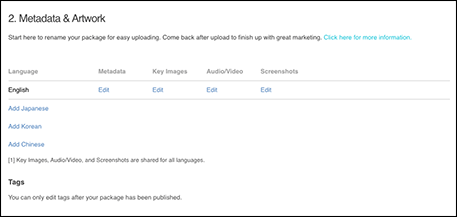
美术作品(关键图像、音频/视频 和 屏幕截图)在所有语言中共享。
您必须设置英文名称和描述。 您还可以指定日语、韩语和中文的名称和描述。 为此,请单击语言列下的链接。 当您添加一种语言时,在该语言的元数据列下会出现一个新的编辑链接。
您只能在您的包被接受发布后编辑标签。
元数据
元数据包括您的包的名称、描述和关键字,以便客户在浏览或搜索 Asset Store 时找到您的包。
要编辑包的名称和描述
-
在元数据和美术部分的元数据下,单击编辑按钮。
将出现特定语言的元数据页面
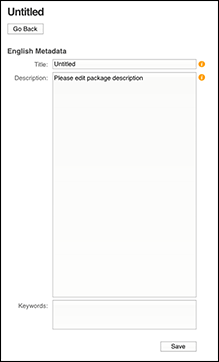
在英文元数据页面上设置标题、描述和关键字 输入您的包的标题(必填)。 标题最好不要以“Unity”一词开头。 例如,您不能使用“Unity 雕刻工具”,但可以使用“用于 Unity 的雕刻工具”。
-
输入包描述
- 如果您的包包含 3D 资源,请包含有关多边形数量、纹理大小以及哪些渲染管线兼容的信息。
- 如果您的包包含脚本一段代码,允许您创建自己的组件,触发游戏事件,随着时间的推移修改组件属性,并以您喜欢的任何方式响应用户输入。 更多信息
在术语表中查看和工具,请提及资源所需的任何依赖项(例如,另一个资源或第三方软件),因为您无法将它们添加到 Asset Store 包中,并且用户需要单独导入它们。
您可以使用以下任何 HTML 标签装饰此文本
-
EM(用于斜体)。 例如:
This is for <EM>italicized</EM> text。 -
STRONG(用于粗体)。 例如:
This is for <STRONG>bold</STRONG> text。 -
A(用于超链接)。 例如:
This links <A HREF="http://www.example.com">here</A>。 -
P(用于定义段落)。 例如:
<P>This is a new paragraph</P>。 -
BR(用于换行)。 例如:
This is the first line.</BR>This text appears on the next line。
您可以选择添加用空格分隔的关键字列表,以影响您的资源在 Asset Store 搜索中的结果。 字符数限制为 255 个。
完成后,单击保存,然后在对话框出现时单击确定。
要返回包窗口,请单击返回。
关键图像
关键图像应表明您的 Asset Store 包的功能,并帮助它脱颖而出。 您可以设置四种不同的分辨率,以便您的关键图像在客户浏览或过滤 Asset Store 中提供的包列表时显示为图标或缩略图,以及在主要产品页面或社交媒体上显示为更大的图像。 这些也可能出现在宣传材料中。
以下是一些有关在此部分上传的图像的一般要求
- 图像不能包含以下内容
- 图像不得模糊、拉伸或裁剪。
- 图像不能仅仅是 Unity 编辑器的屏幕截图。
- 您应该为不同尺寸的图像制作不同的设计,以便图标和卡片图像中的对象或视觉效果清晰可辨,并彼此分离。
此表描述了不同的图像、它们可能在 Asset Store 上出现的区域以及每个图像的具体要求
| 关键图像类型 | 大小(以像素为单位) | 描述 |
|---|---|---|
| 图标 | 160 x 160 | 图标图像在用户使用图标网格布局浏览 Asset Store 时可见。 此图像不应包含文本。 注意:即使实际显示尺寸为 80x80,图标图像也必须为 160x160。 在 80x80 时,图像文本不可读,但上传更大的尺寸可以让 Asset Store 以较小的尺寸清晰地显示图标。 |
| 卡片 | 420 x 280 | 这是在您的主页和浏览 Asset Store 时的默认视图浏览时可见的主要缩略图。 此图像只能包含以下文本 - 资源的标题 - 发布者的徽标或名称 注意:与图标图像一样,您必须以大于 Asset Store 上显示的图像尺寸的尺寸(420x280)上传卡片图像。 |
| 封面 | 1950 x 1300 | 这是客户在您包的主要产品页面上看到的图像。 此图像只能包含以下文本 - 资源的标题 - 发布者的徽标或名称 - 标语 注意:与图标图像一样,您必须以大于 Asset Store 上显示的图像尺寸的尺寸(1950x1300)上传封面图像。 |
| 社交媒体 | 1200 x 630 | Unity 社区团队可能会将这些图像发布到社交媒体,或在 Asset Store 主页上。 此图像不应包含文本。 |
有关更多信息,请参阅Asset Store 常见问题解答。
要设置一个或多个关键图像
-
在元数据和美术部分的关键图像列下,单击编辑按钮。
将出现关键图像页面
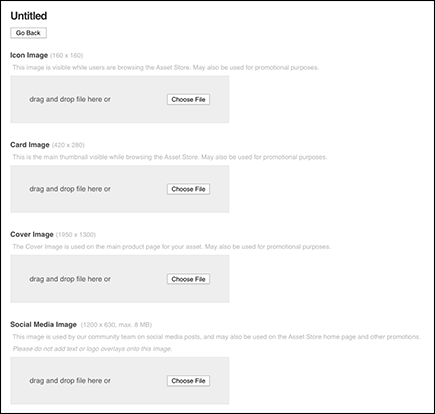
在关键图像页面上设置图标、护理、封面和社交媒体图像 -
要上传图像,请单击选择文件或将图像拖放到灰色框中。
注意:图像必须与指示的尺寸完全相同。
上传的图像将显示在下方,并在其下方有一个删除按钮,您可以单击该按钮来删除该图像。
要返回包窗口,请单击返回。
音频/视频
您可以上传显示您的 Asset Store 包的功能或内容的音频或视频文件。 这些文件在您的主要产品页面上可用(作为您可以单击以播放的缩略图)。
注意:如果您的包包含音频或视频文件,您必须在此处上传媒体资源的示例。 如果您的包包含工具、脚本或其他技术资源,请包含一个视频教程,解释设置过程并概述您的资源的功能。 如果您的包包含动画,请包含所有可用动画的视频。
您可以将上传的文件嵌入到带有包屏幕截图的预告片中。 音频和视频文件可以来自您的本地计算机或设备,或者您可以指定到以下任何服务的链接
要设置一个或多个关键图像
-
在元数据和美术部分的音频/视频列下,单击编辑按钮。
将出现音频/视频页面
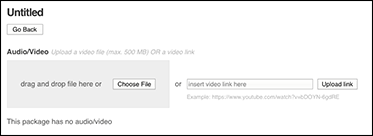
在音频/视频页面上添加音频或视频文件或指向在线媒体的链接 -
您可以使用以下任何方法上传音频或视频文件
- 将文件拖放到灰色框中。
- 单击选择文件从文件浏览器中选择文件。
- 在文本框中输入指向在线文件的链接,然后单击上传链接。
上传的图像将显示在下方,并在其下方有一个删除按钮。
要返回包窗口,请单击返回。
屏幕截图
您可以上传您的包资源正在运行的屏幕截图。 这些文件在您的主要产品页面上可用(作为您可以单击以放大的缩略图)。
屏幕截图与关键图像一样重要,可以帮助您销售您的包。 屏幕截图展示了您的包,向用户展示它的工作原理以及它能做什么。 用户通常使用屏幕截图作为一种包预览,然后再实际购买它。 Asset Store 策展人更喜欢为大多数资源提供屏幕截图。 例如,如果它是一个模型,请添加从不同角度显示资源的图像,包括完全纹理化的图像和线框图像。
要设置一个或多个屏幕截图
-
单击屏幕截图部分下的编辑按钮。
将出现屏幕截图页面
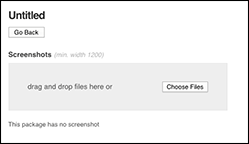
在屏幕截图页面上添加您包的屏幕截图 -
您可以使用以下任何方法上传一个或多个屏幕截图
- 将文件拖放到灰色框中。
- 单击选择文件从文件浏览器中选择文件。
上传的图像将显示在下方,并在其下方有一个红色的X图标(用于删除它)。
要返回包窗口,请单击返回。
包上传
包上传部分允许您在创建包草稿或编辑包草稿详细信息后直接启动 Unity。
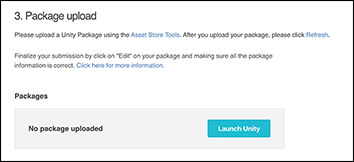
单击**启动 Unity**按钮,如果 Unity 已经打开,您的项目将出现在 Unity 编辑器中。否则,将打开 Hub,您可以选择要打开的项目。
如果您已将资源上传到软件包草稿,它们将显示在本节中,并带有**移除**和**编辑**按钮。
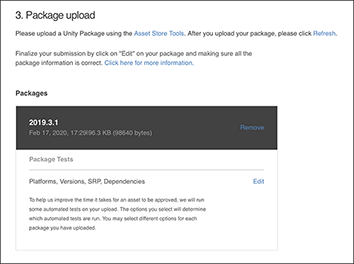
如果您想清除软件包中的资源,请单击**移除**按钮。
在提交软件包以供批准之前,请单击**编辑**按钮。
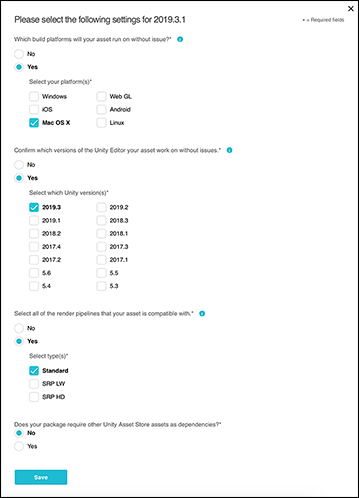
对于每个部分,选择**是**以显示一个问题和一组复选框。然后选中或取消选中回答有关软件包的问题的选项。完成后,单击**保存**返回**软件包上传**部分。
有关将资源添加到软件包草稿和上传资源的更多信息,请参阅将资源上传到您的软件包。
审核
在**审核**部分,单击**在 Asset Store 中预览**以查看您的软件包在发布后在 Asset Store 中的外观。您还可以看到**公共链接**下 URL 的预览。
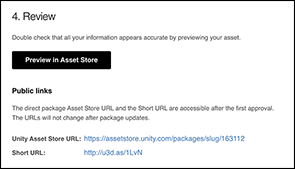
提交包以供审批
在**提交软件包以供批准**部分,单击**自动发布**以指示您是否希望软件包在 Unity 批准后直接出现在 Asset Store 中。
您还需要确认您是否拥有出售资源的权利。
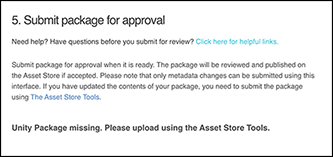
有关详细说明,请参阅提交您的软件包以供批准。